win10麥克風(fēng)沒聲音設(shè)置方法
我們在使用麥克風(fēng)的時候,總是會遇見各種各樣的問題,不管是xp、win7還是win10,都會有問題存在,今天帶來了詳細(xì)的解決方法,各種問題都可以得到解答哦。
麥克風(fēng)沒聲音解決步驟1、右擊一下我的電腦,打開“管理”,查看“設(shè)備管理器”中“音頻輸入和輸出”下有沒有正確識別到你的耳麥。
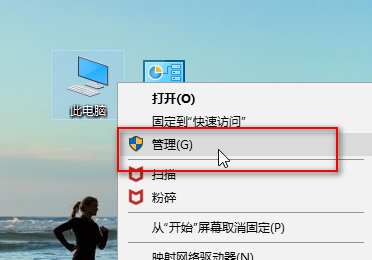
2、可以打開設(shè)備管理器窗口后,插拔一下你的二級/耳麥,查看“音頻輸入和輸出”下是否能正確識別到你的設(shè)備。
如果不能正確識別,應(yīng)該檢查設(shè)備連接線有沒有問題,或者重新安裝一下音頻驅(qū)動。
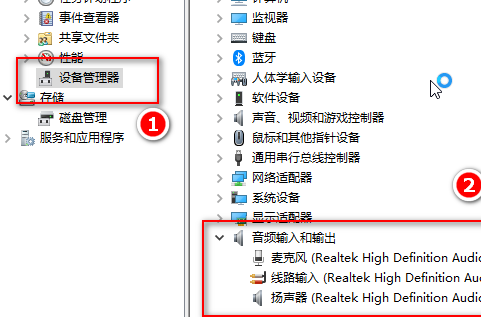
3、點擊開始菜單圖標(biāo),打開設(shè)置,找到“隱私”下的“麥克風(fēng)”,確保麥克風(fēng)設(shè)置已經(jīng)打開了。
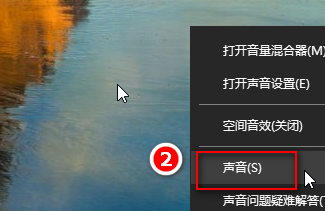
4、在桌面右下角找到聲音圖標(biāo),右鍵一下,點擊“聲音”。
如果桌面上沒有聲音圖標(biāo),可以打開控制面板,找到“硬件和聲音”,接著點擊“管理音頻設(shè)備”。
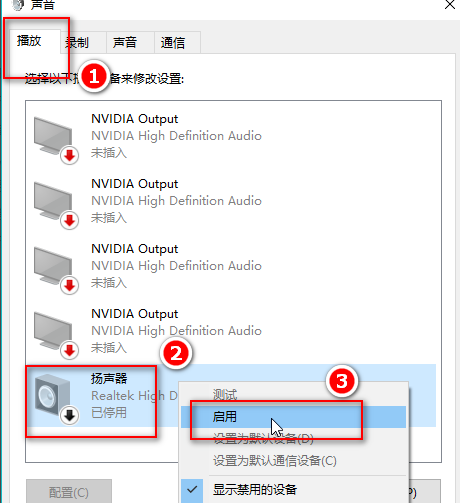
5、在“播放”選項卡下,點擊“揚聲器”,
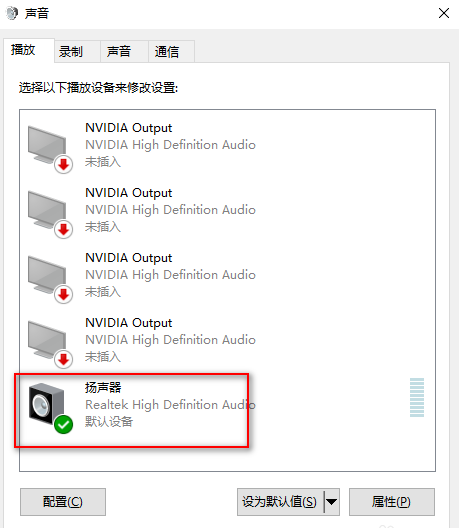
6、右鍵一下,選擇“啟用”,這樣就可以用耳麥聽到聲音了。
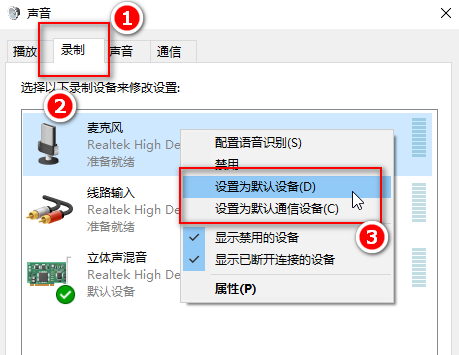
7、在“錄制”選項卡下,點擊“麥克風(fēng)”,右鍵一下,
選擇“設(shè)置為默認(rèn)設(shè)備”和“設(shè)置為默認(rèn)通信設(shè)備”。
然后點擊麥克風(fēng)屬性,根據(jù)需要調(diào)整一下。
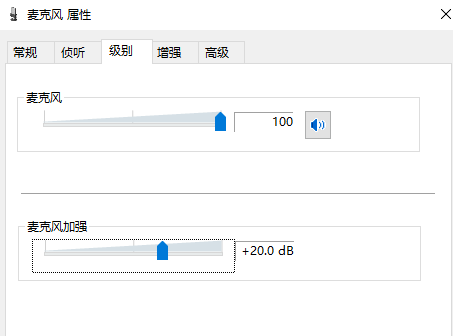
8、點擊“立體聲混音”,右鍵一下,選擇“禁用”。
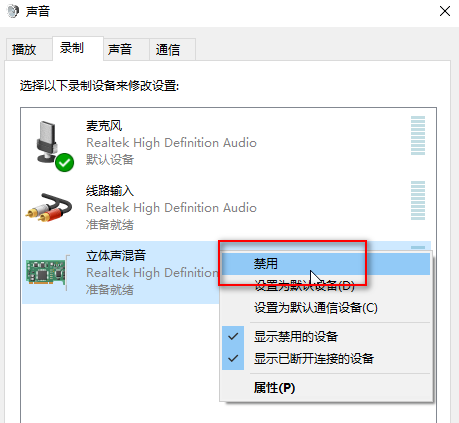
9、最后我們對著耳麥發(fā)出一點聲音,就會看到麥克風(fēng)處有反應(yīng),最后點擊“確定”。這樣,你既可以正常聽到聲音,又可以錄音啦。

以上就是win10麥克風(fēng)沒聲音設(shè)置方法的全部內(nèi)容,望能這篇win10麥克風(fēng)沒聲音設(shè)置方法可以幫助您解決問題,能夠解決大家的實際問題是好吧啦網(wǎng)一直努力的方向和目標(biāo)。
相關(guān)文章:
1. Win11怎么設(shè)置任務(wù)欄小圖標(biāo)?Win11設(shè)置任務(wù)欄小圖標(biāo)的方法2. Win7電腦寬帶連接怎么設(shè)置自動連接?3. Win8系統(tǒng)修改不了盤符怎么解決?4. Win10 21H1更新報錯該怎么處理?5. Win11更新22000.100后Windows Hello不可用怎么辦?6. Win7如何設(shè)置三重密碼?Win7設(shè)置三重密碼的方法7. Win10怎么啟用隱藏受保護(hù)的操作系統(tǒng)文件?8. Win10任務(wù)欄看不到正在運行的圖標(biāo)但能點到是怎么回事?9. Win10重置電腦失敗怎么辦?Win10重置電腦失敗的解決方法10. keyiso是什么進(jìn)程 服務(wù)中的Keyiso服務(wù)器是否是病毒

 網(wǎng)公網(wǎng)安備
網(wǎng)公網(wǎng)安備